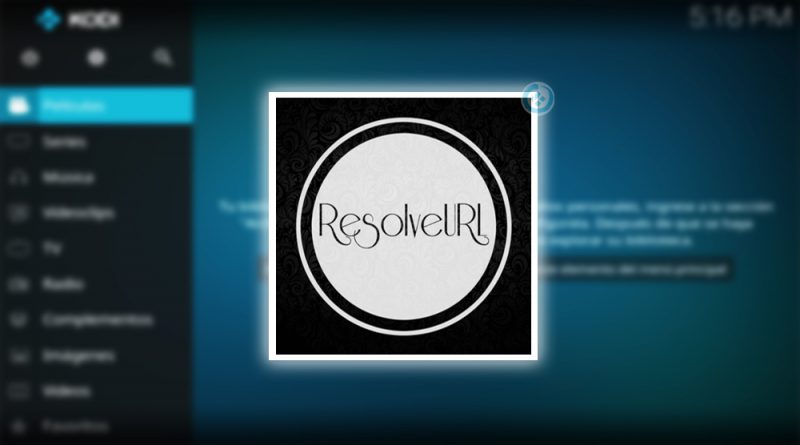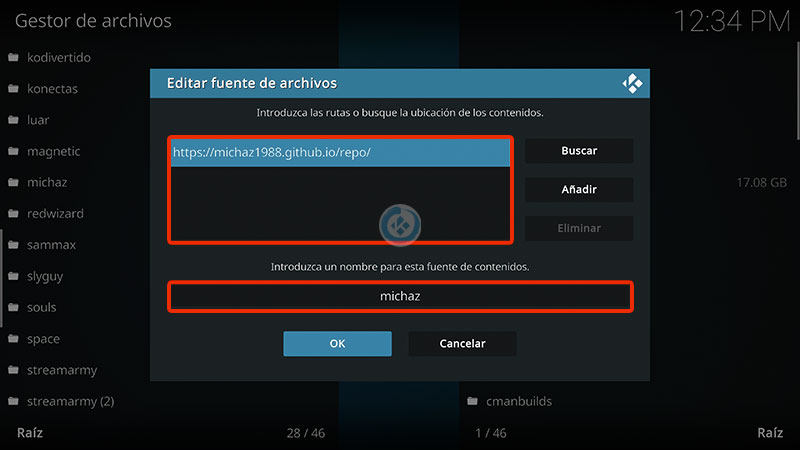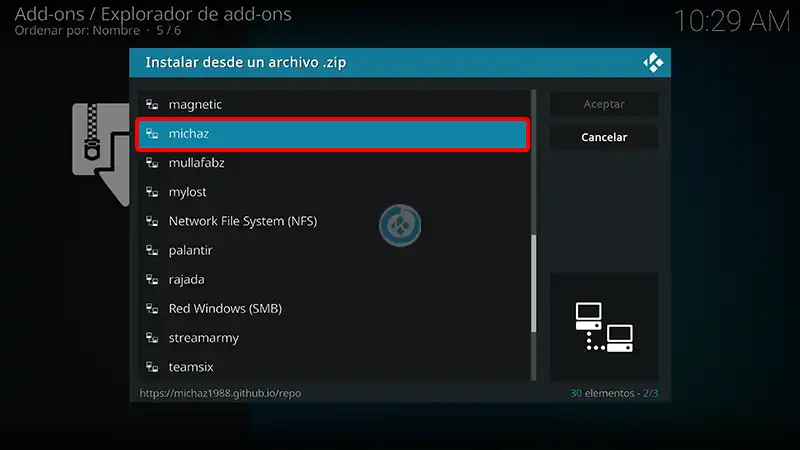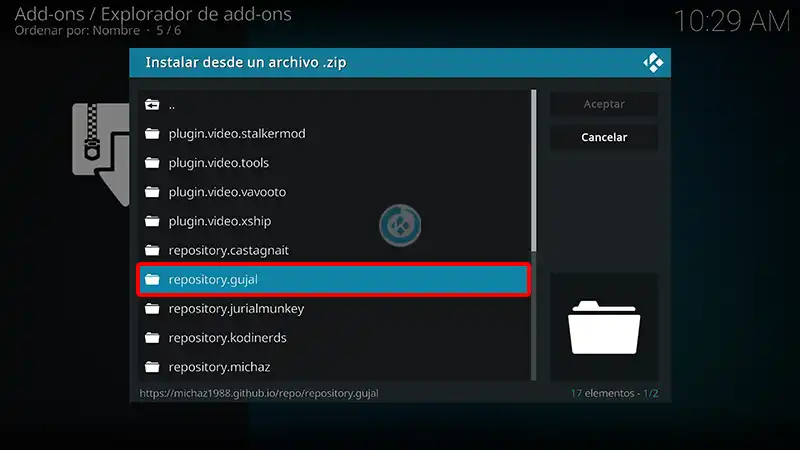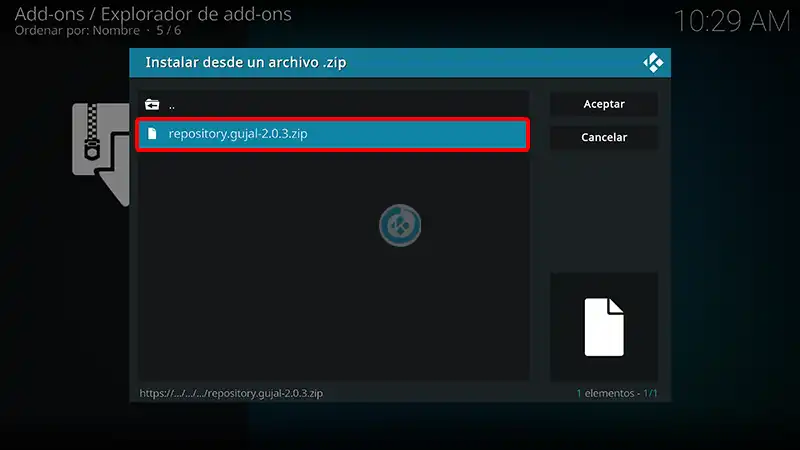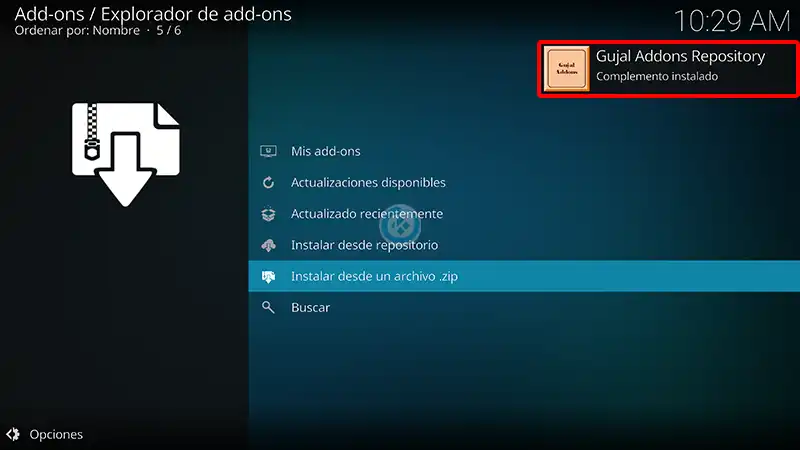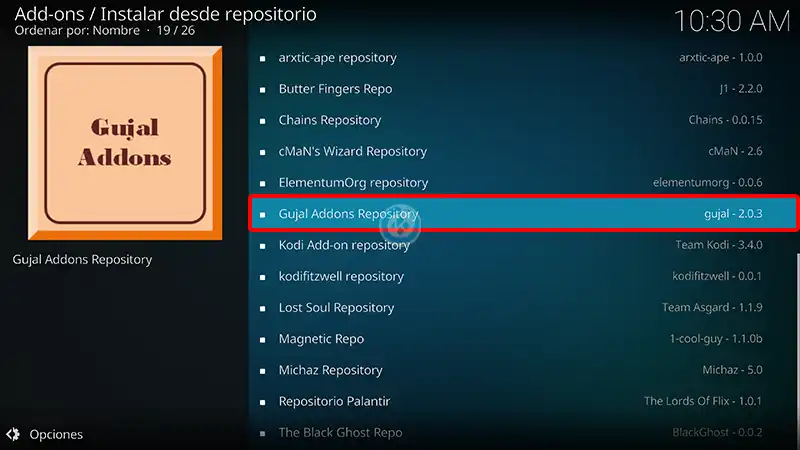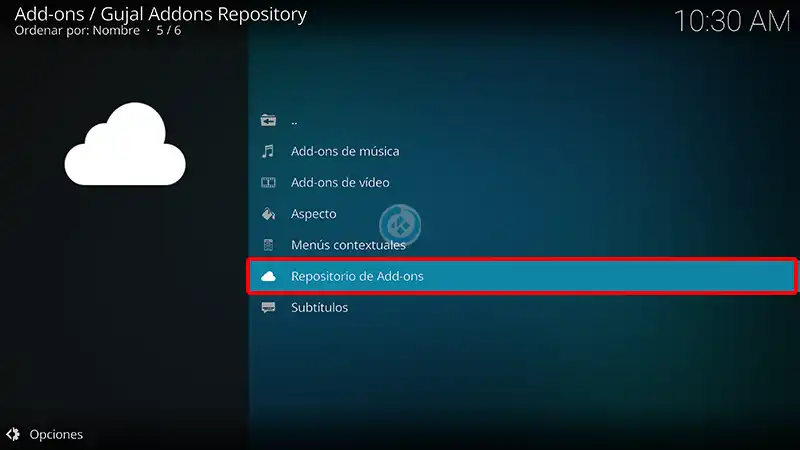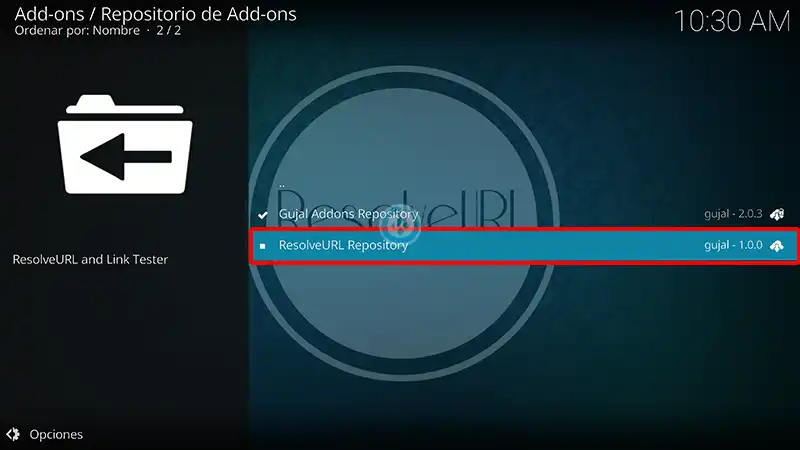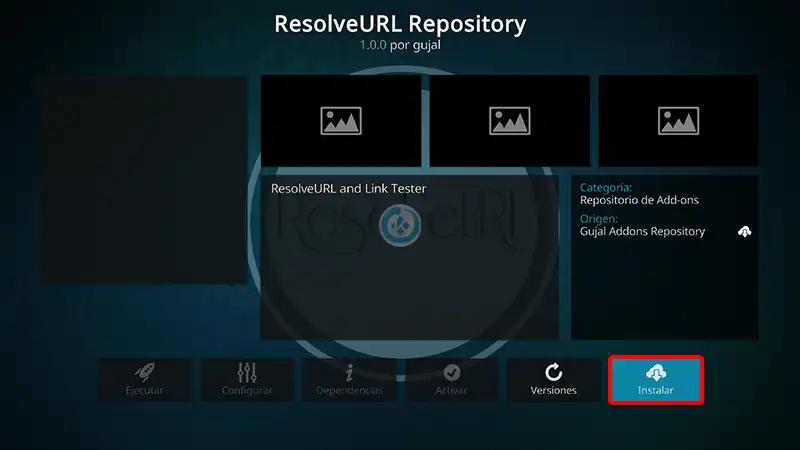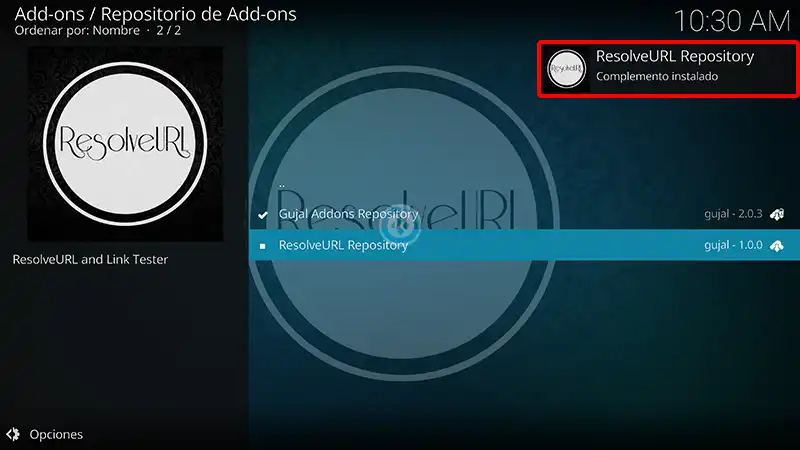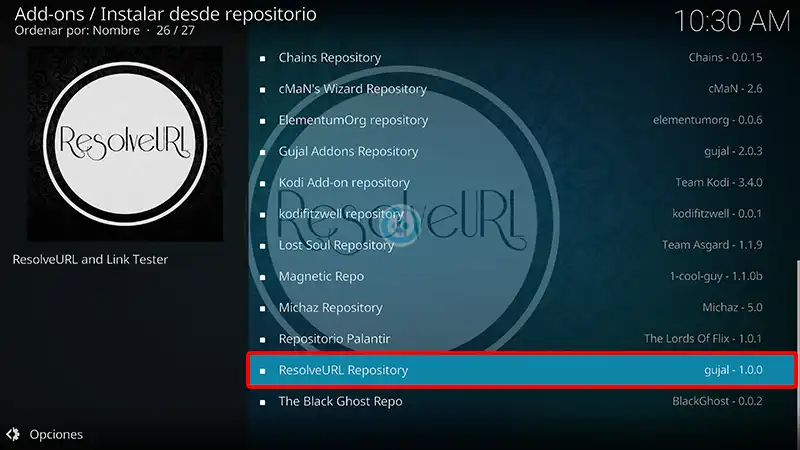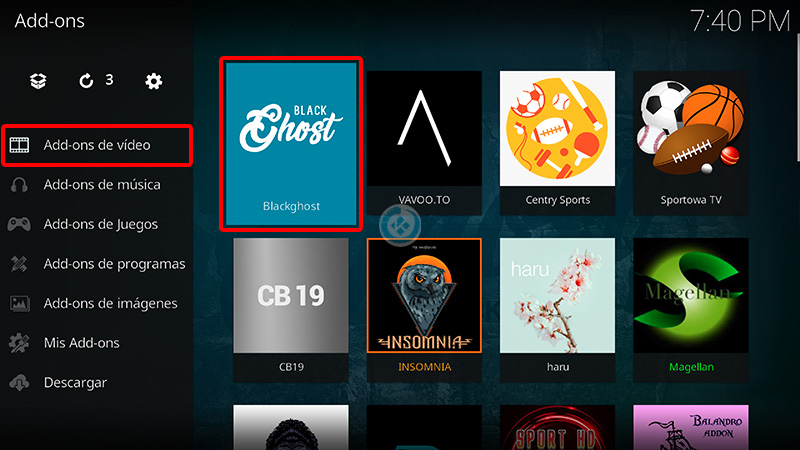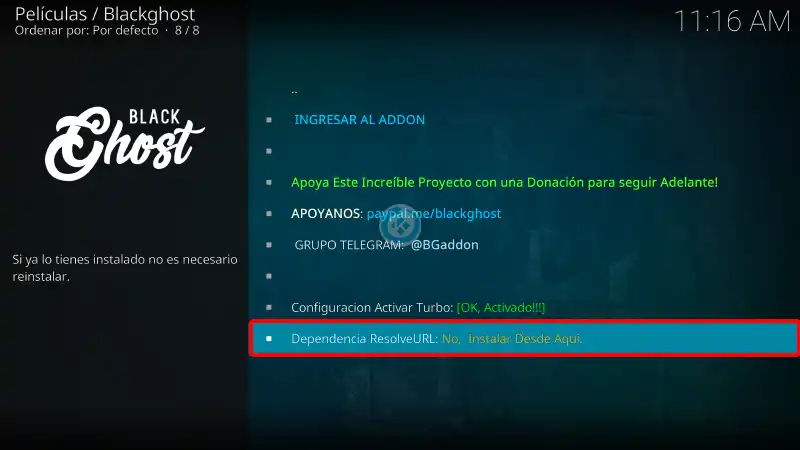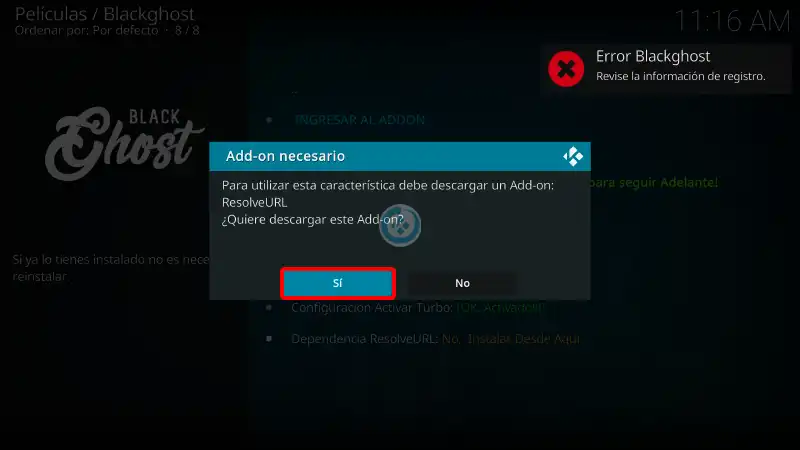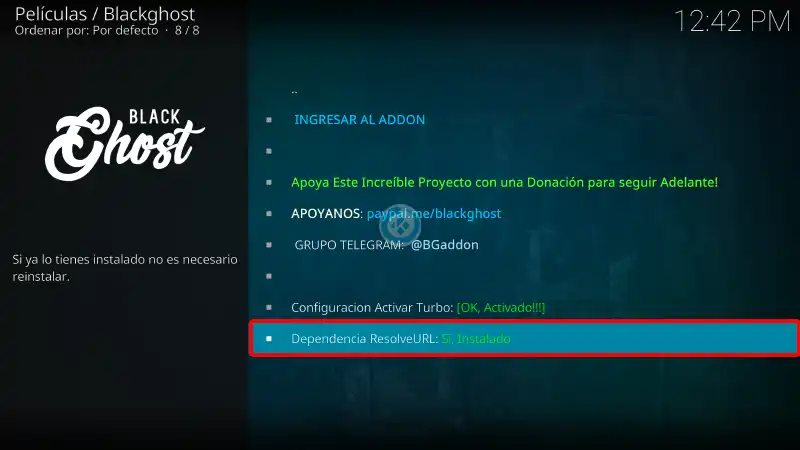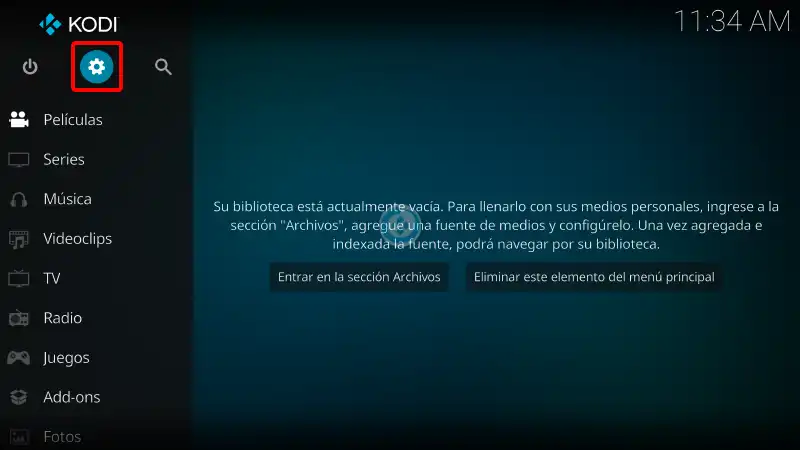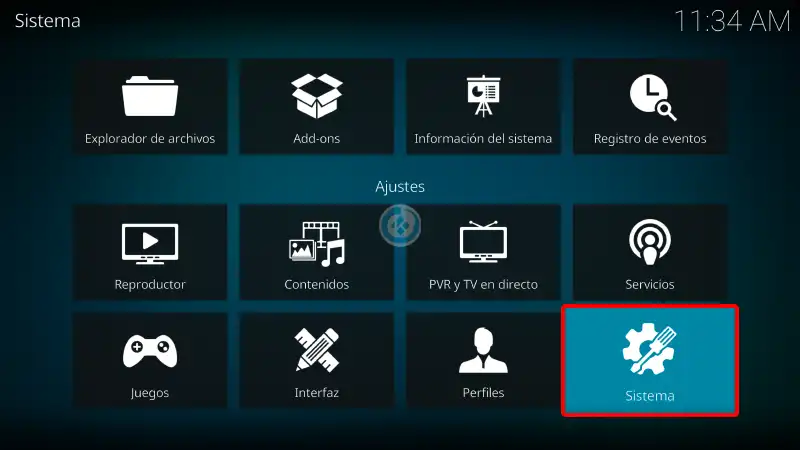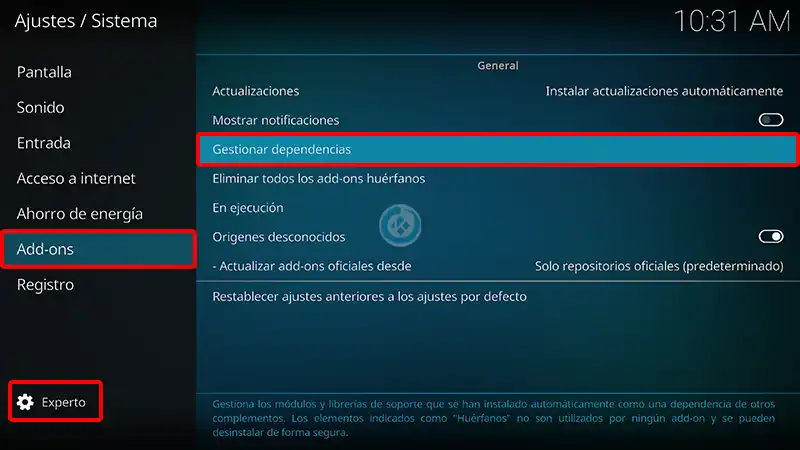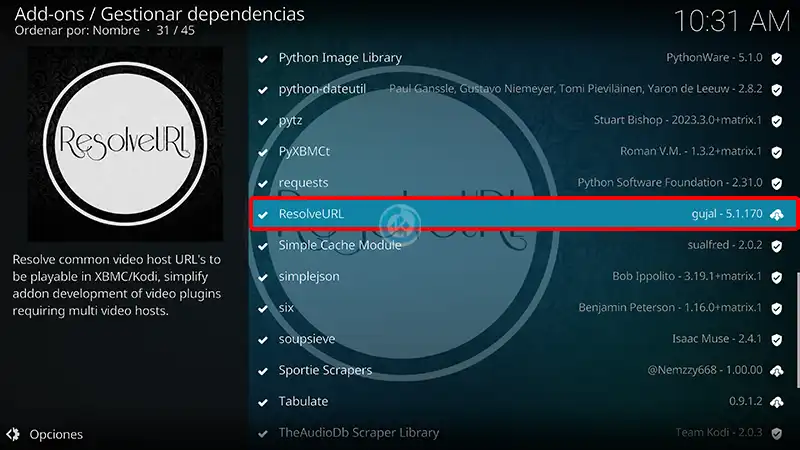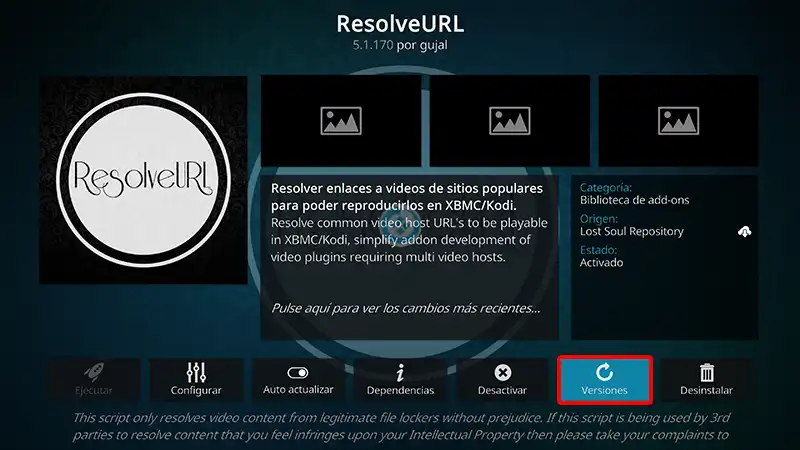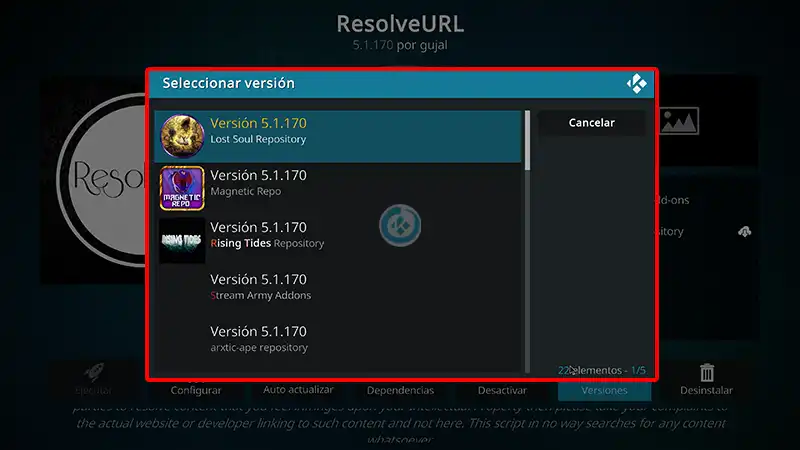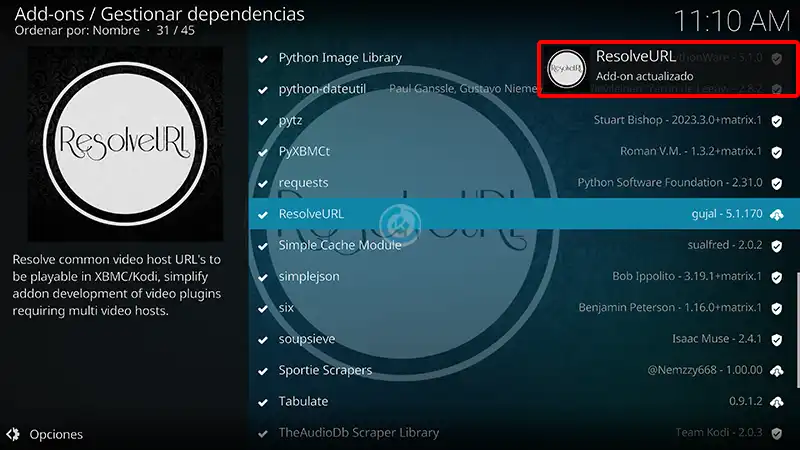Cómo Instalar y Actualizar Script ResolveURL en Kodi
El script ResolveURL en Kodi es una herramienta de gran importancia dentro del ecosistema de Kodi, ya que actúa como una dependencia esencial para mejorar la reproducción de contenido multimedia en la plataforma.
Su función principal es ayudar a conectar y resolver los enlaces de videos, películas, series y otros archivos de streaming que provienen de diversas fuentes en Internet, facilitando su reproducción directamente en Kodi.
Este proceso es crucial, ya que permite a los usuarios acceder a contenido de forma rápida y sin complicaciones.
|Quizá te interese: Cómo Configurar Real Debrid en Kodi con ResolveURL
Una de las razones por las que ResolveURL es tan popular es porque se utiliza ampliamente en la mayoría de los addons de video, especialmente aquellos que requieren conectar con fuentes externas.
En muchos casos, el script se instala automáticamente junto con los addons que lo necesitan, por lo que los usuarios no suelen darse cuenta de su presencia.
Sin embargo, en algunas ocasiones puede ser necesario instalar o actualizar ResolveURL manualmente, ya sea porque el addon no lo incluyó correctamente o porque la versión instalada está desactualizada, lo que puede causar problemas de reproducción.
Para estos casos, te ofrecemos el tutorial paso a paso para que puedas realizar esta instalación o actualización de manera sencilla y rápida.
Además, el script ResolveURL es altamente confiable y es mantenido por la comunidad de Kodi, lo que asegura que esté constantemente actualizado y optimizado para funcionar con las últimas versiones de Kodi, como Kodi 21 y Kodi 20.
Funciona perfectamente en todas las plataformas compatibles con Kodi, ya sea que lo utilices en una computadora con Windows o Mac, en dispositivos móviles con Android, o en dispositivos de streaming como el Fire TV o TV boxes.
Es importante destacar que ResolveURL no solo mejora la calidad de la reproducción de contenido en Kodi, sino que también garantiza una mayor estabilidad en el proceso de resolución de enlaces, lo que evita los errores comunes al intentar acceder a ciertas fuentes de video en línea.
Si alguna vez te has encontrado con un enlace que no carga correctamente o que da un error en Kodi, es muy probable que ResolveURL sea la solución que necesitas para resolver ese problema.
Si esta información te ha sido de utilidad y deseas apoyar el proyecto Mundo Kodi, te invitamos a dar clic aquí para más información.
Tu apoyo es crucial para que podamos continuar proporcionando contenido de calidad y actualizaciones sobre los mejores addons para Kodi.
Como usuarios de Kodi recomendamos el uso de IPVanish VPN para tener acceso total a todos los addons, incluidos torrents.
Los mayores beneficios son:
> Completa privacidad y anonimato en Internet y Kodi
> Múltiples plataformas
> Elimina Geo-Bloqueo
> Cambio de DNS
> Soporte 24/7
> Dispositivos ilimitados con una suscripción
> Beneficios especiales para usuarios de Mundo Kodi
> Garantía de devolución de dinero de 30 días
Para más información aquí
Cómo Instalar o Actualizar Script ResolveURL en Kodi
Actualización 29/04/25 Se ha actualizado el tutorial y agregado más métodos de instalación.
Los pasos para realizar la instalación son los siguientes:
Método 1 – Fuente Michaz
1. Abrimos Kodi
Si es la primera vez que instalas un addon no oficial de Kodi, debes de dar permisos a Kodi – TUTORIAL
2. Nos ubicamos en Ajustes (icono del engranaje)
3. Administrador de archivos
4. Añadir fuente
5. En la ULR colocamos https://michaz1988.github.io/repo/ y nombre michaz damos OK
6. Regresamos al menú principal y seleccionamos Add-ons
7. Add-ons (icono de la caja)
8. Instalar desde archivo zip
9. michaz
10. repository.gujal
11. repository.gujal-x.x.x.zip
12. Esperamos la notificación Gujal Addons Repository
13. Gujal Addons Repository
14. Repositorio de Add-ons
15. ResolverURL Repository
16. Instalar
17. Esperamos la notificación Complemento instalado
18. Damos hacia atrás y revisamos que este ResolveURL Repository
19. Una vez realizando estos pasos ya tendremos por seguro que esta instalado ResolveURL en Kodi
Método 2 – Black Ghost
1. Abrimos Kodi
2. Entramos en el addon Black Ghost
Para poder seguir el tutorial es necesario tener previamente instalado el addon Black Ghost – TUTORIAL
3. Seleccionamos Dependencia ResolveURL
Nos indicará si lo tenemos instalado, en caso de que no, seguimos el tutorial y en caso de que si, pasamos al paso 5 para confirmar que este instalado correctamente.
4. Nos aparece el mensaje para descargar e instalar el ResolveURL, damos que Sí para continuar.
Puede marcar alguna notificación de erro, durante el proceso es normal.
5. Una vez instalado, notaremos que ya nos aparece el mensaje como Dependencia ResolveURL: Sí, Instalado
6. ¡Listo! El addon ResolveURL en Kodi habrá quedado instalado correctamente.
Para saber como configurar Real Debrid con ResolveURL te dejamos los pasos – TUTORIAL
Para saber como configurar AllDebrid con ResolveURL te dejamos los pasos – TUTORIAL
Como cambiar de versión ResolveURL en Kodi
1. Abrimos Ajustes
Los ajustes aparece con el icono del engranaje
2. Después seleccionamos Sistema
3. Ahora nos ubicamos en el menú Add-ons y seleccionamos Gestionar dependencias
Para poder mostrar esos ajustes, debemos ajustar el nivel a Avanzado o Experto. Para cambiar el nivel, solo damos clic la parte inferior izquierda en el nombre (y engranaje) hasta que aparezca el nivel que necesitamos.
4. De todas las listas de dependencias buscamos ResolverURL y la seleccionamos
5. Damos en Versiones
6. Y aquí nos aparecerá la lista de todas las versiones disponibles, seleccionamos la que deseemos
Normalmente por cada addon hay una versión de ResolveURL, por lo que hay que revisar que usemos la correcta para el addon que deseamos usar.
7. Esperamos la notificación Add-on actualizado
8. Listo! El ResolveURL en Kodi habrá quedado actualizado.
Solución a posibles problemas
El addon no detecta ResolveURL: En ocasiones, algunos addons no detectan que ResolveURL está instalado debido a incompatibilidades de versiones. Asegúrate de que tienes instalada la versión más reciente de ResolveURL. También puedes desinstalar y reinstalar la dependencia para que Kodi la reconozca correctamente.
Conclusión
El script ResolveURL en Kodi es una herramienta imprescindible para cualquier usuario que desee aprovechar al máximo la funcionalidad de los addons de video.
Su capacidad para conectar enlaces de streaming de forma eficiente asegura que el contenido se reproduzca de manera fluida, sin interrupciones ni problemas.
Aunque muchas veces se instala automáticamente, es fundamental tenerlo actualizado para garantizar un rendimiento óptimo.
ResolveURL no solo mejora la experiencia de visualización, sino que también es clave para mantener la estabilidad de Kodi al acceder a diversas fuentes de contenido en línea.
Agradecimientos
Damos agradecimientos a los creadores del addon y compartirlo con la comunidad.
Gracias a su dedicación y esfuerzo, este complemento ha podido ser compartido con la comunidad, brindando una herramienta valiosa para todos los usuarios de Kodi.
Esperamos que el tutorial haya sido de ayuda. Si encuentras útil este contenido y deseas apoyarnos para que podamos seguir ofreciendo guías y tutoriales de calidad.
Recuerda que puedes ayudarnos a mantenernos en línea dando visualizando los anuncios o dando clic en ellos, más información al respecto aquí.
Tu apoyo es fundamental para que podamos continuar brindando actualizaciones, nuevos addons y contenido relevante para la comunidad de Kodi.
Agradecemos profundamente cualquier contribución que puedas hacer.
Renuncia de Responsabilidad
Mundo Kodi no se hace responsable de cualquier daño o pérdida de información que pueda ocurrir al utilizar la aplicación Kore o cualquier otro software mencionado en nuestro sitio.
Nuestra intención es únicamente informar y compartir herramientas que puedan mejorar tu experiencia con Kodi, utilizando contenido disponible en Internet.
Es importante destacar que Mundo Kodi y todo el material aquí mencionado no son oficiales.
Por favor, no realices quejas o reclamos en el foro oficial de Kodi con respecto a estos complementos o aplicaciones, ya que no estamos vinculados con sus desarrolladores.
Además, no estamos asociados con ningún vendedor de dispositivos o servicios IPTV. El contenido mencionado en Mundo Kodi es gratuito a menos que se indique lo contrario.
Para más información, sigue este enlace.